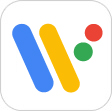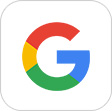サポート
Smart Outdoor Watch
WSDシリーズ
まずはじめにペア設定
Android™スマートフォンをお使いのお客様
STEP1
STEP2
本機の電源ボタンを2秒以上押して、本機の電源を入れてください。

STEP3
本機の画面をタップしてください。

STEP4
本機の画面で言語を選択してください。(例:日本語)

STEP5
画面を下から上にスワイプしてこのような状態の画面にします。

STEP6
Androidスマートフォンで「Wear OS by Google」アプリを起動してください。
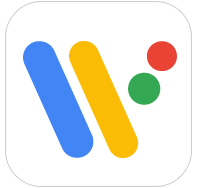
STEP7
Androidスマートフォンの「Wear OS by Google」アプリで、「設定を開始」をタップします。 既にペアリングしているウォッチがある場合は、「新しい時計を追加」をタップします。
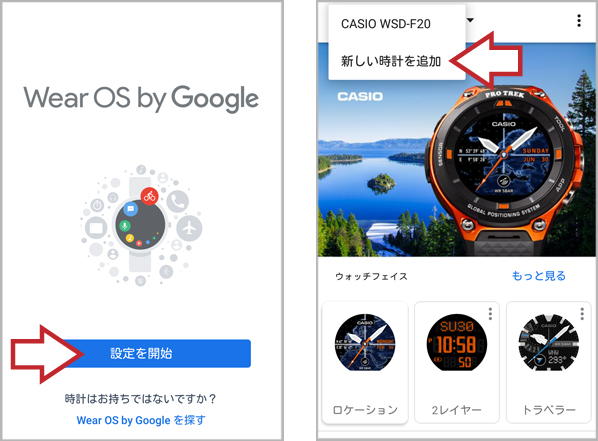
STEP8
Androidスマートフォンの「Wear OS by Google」アプリで、本機(CASIO WSDシリーズ)の名前をタップします。
「時計の詳細情報を取得しています。」の表示で5分程度の時間がかかります。暫くお待ち下さい。
(図ではF20を例にして説明しています)
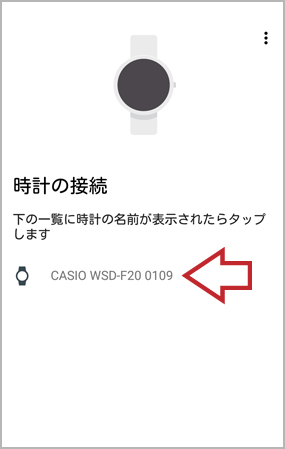
STEP9
以降は、 Androidスマートフォンの「Wear OS by Google」アプリの画面に表示される手順にしたがって、ペア設定の操作をすすめてください。
【ご注意】
手順の途中で、「Googleアカウントを時計へコピーする」操作が現れます。
この操作はPlayストアを使ってアプリを更新したり、新しいアプリをインストールするために必要な操作ですので、スキップせずに必ずコピーを行ってください。
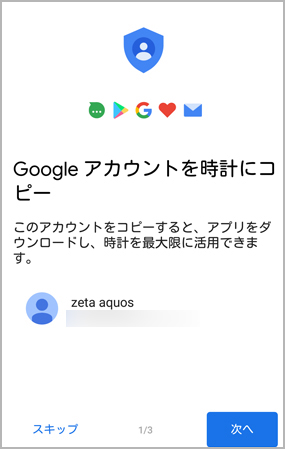
続けて、「カシオアプリを使用するための事前設定」を行なってください。
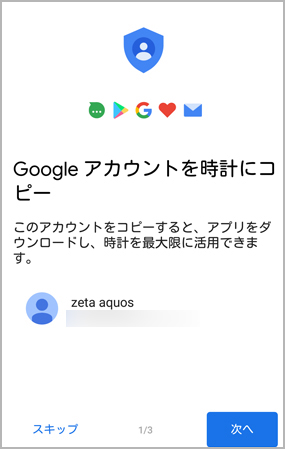
STEP10
ペア設定が終わったら本機でチュートリアルを行なう。
チュートリアルでは本機の操作を紹介しています。
画面の指示に従い、チュートリアルを最後まで行ってください。
- ※チュートリアルはソフトウェアの使い方を覚えるための機能です。
- ※初回の電源投入やソフトウェアのアップデート後に、以下の内容が表示される場合は、その操作を実施してください。
「各方向にスワイプしてください」の場合、画面を4方向にスワイプして表示を確認してください。
「ボタンを押してアプリを表示」の場合、電源ボタンを押して、アプリの一覧を表示してください。
「ウォッチフェイスを変更 長押し」の場合、画面中央を長押ししてください。ウォッチフェイスの選択画面になります。
続けて、「カシオアプリを使用するための事前設定」を行なってください。